Artifacting della GPU: significato, test, esempi
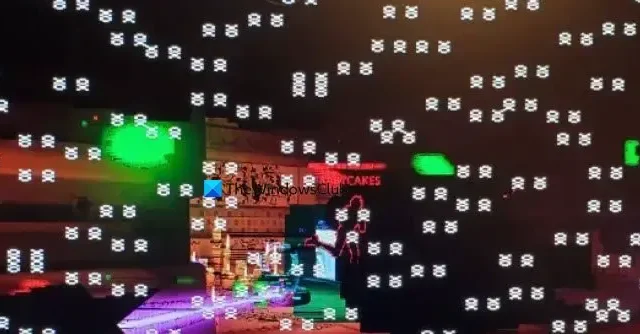
Hai mai notato i grandi pois e alcune strane strisce che si formano sul tuo monitor? Bene, questa distorsione dello schermo si chiama GPU Artifcating. In questo post vedremo cos’è GPU Artifacting, i suoi test ed esempi.
Cos’è l’artefatto della GPU?
GPU Arifacting è la distorsione delle immagini prodotta dalla scheda grafica. Questo può essere integrato o dedicato. Una delle cause più comuni di questa distorsione è il surriscaldamento della GPU. Le GPU possono bollire se non hanno una ventilazione adeguata. Per evitare ciò, dovresti mantenere la GPU fresca pulendola regolarmente, assicurando un flusso d’aria adeguato e utilizzando una ventola o un sistema di raffreddamento a liquido.
Potresti anche riscontrare una distorsione dello schermo dovuta all’overclocking della GPU poiché rende il dispositivo instabile e causa errori. Altre cause di artefatti della GPU includono hardware GPU difettoso e driver obsoleti. Maggiori informazioni su di loro più avanti in questo post.
Tipi di artefatti GPU
Di seguito sono riportati alcuni esempi e tipi di artefatti GPU:
- Pois
- Invasori spaziali
- Strisce
- Bolle
Parliamo di loro in dettaglio.
1] A pois
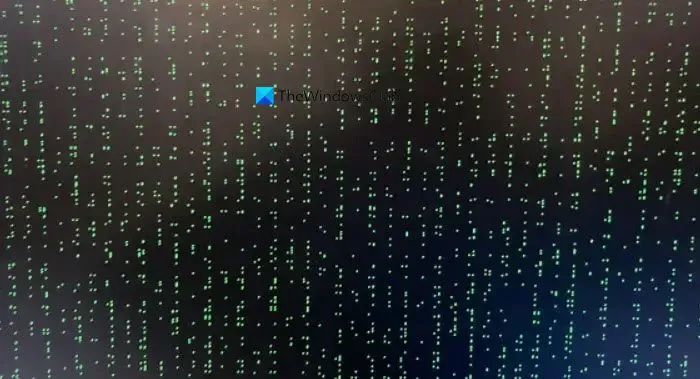
Prima di tutto parliamo di Pola Dots GPU Artifacting. Vedrai vari punti formarsi sullo schermo. Saranno di colore rosso, blu o verde e saranno statici. Se vedi questi pois sullo schermo, spegni il computer e assicurati che la GPU sia installata perfettamente. Sono per lo più causati da un malfunzionamento delle schede grafiche o da un’installazione errata.
2] Invasori spaziali
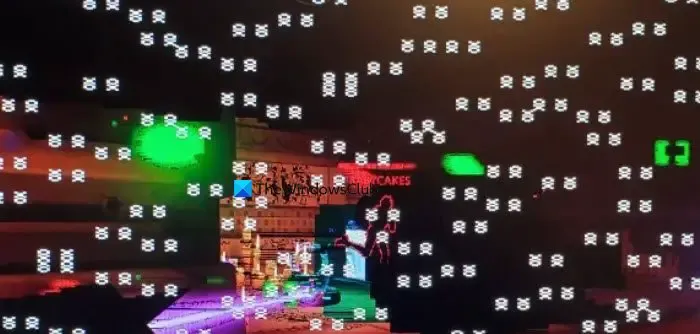
Un altro esempio di artefatto della GPU è quando gli utenti vedono i simboli dell’invasore spaziale sul proprio schermo. Possono essere di natura statica o dinamica. Anche se questo problema non è nuovo, è salito alla ribalta sin dal rilascio delle schede grafiche con architettura Turing serie RTX 20 di NVIDIA. Il produttore non ha fornito molte informazioni su come funzionano queste schede, ma è probabile che le schede RTX trasmettano una qualche forma di dati grezzi dal multiprocessore di streaming difettoso al display. Se riscontri questo problema, disabilita l’overclocking o almeno ottimizzalo.
3] Strisce
Parliamo ora di uno dei vecchi artefatti della GPU, le strisce colorate. Queste sono strisce di colori che sfrecciano orizzontalmente sullo schermo. Questo problema si verifica quando c’è qualcosa che non va nell’output della GPU e nel monitor. In tal caso, devi cercare il cavo giusto per il tuo monitor. Inoltre, controlla e assicurati che la tua porta non sia difettosa.
4] Bolle
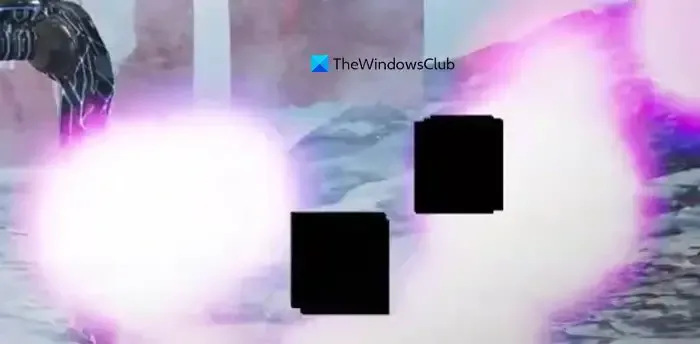
Parliamo infine delle bolle che si formano in modo casuale sullo schermo. Queste distorsioni visive colorate causate da artefatti a bolle di solito si verificano quando la scheda grafica del computer è sotto stress, ad esempio durante il rendering di un video o la riproduzione di un videogioco. Durante questo, potrebbero apparire sfere circolari che si muovono in sincronia con il movimento della fotocamera all’interno di un ambiente 3D.
Anche se questo problema si nota solitamente sulle GPU datate, quelle nuove non ne sono immuni. Quindi, vai avanti e pulisci la tua GPU e assicurati che la pasta refrigerante sia applicata correttamente. Se il problema persiste anche dopo la pulizia, prova ad abbassare il clock della VRAM.
Test per artefatti GPU
Non esiste un singolo test in grado di determinare quale parte del tuo sistema sta causando l’artefatto della GPU, tuttavia, possiamo eseguire una serie di test per scoprire se tutti i componenti responsabili di questo problema funzionano correttamente o meno. Pertanto, quelle che seguono sono le serie di test necessarie quando si verificano artefatti della GPU.
- Prima di tutto, esegui il test GPU Benchmark per scoprire se la tua GPU ha problemi sotto carico pesante.
- Successivamente, controlla la temperatura della GPU e vedi se aumenta quando esegui il test o riscontri artefatti la prossima volta.
- Collega i nuovi cavi a una porta diversa per sapere se sono loro a causare problemi.
- Esegui un’app o un gioco diverso per scoprire se c’è un problema con quella particolare app.
Questi sono alcuni dei test che puoi fare per capire cosa sta causando il problema.
Risolti gli artefatti della GPU e la distorsione dello schermo
Se riscontri artefatti GPU, segui le soluzioni seguenti per risolvere il problema.
- Aggiorna il tuo driver grafico
- Disabilita o elimina le app di overclocking
- Migliora il raffreddamento della GPU
- Ripara il gioco
- Consultare un esperto hardware
Parliamo di loro in dettaglio.
1] Aggiorna il tuo driver grafico
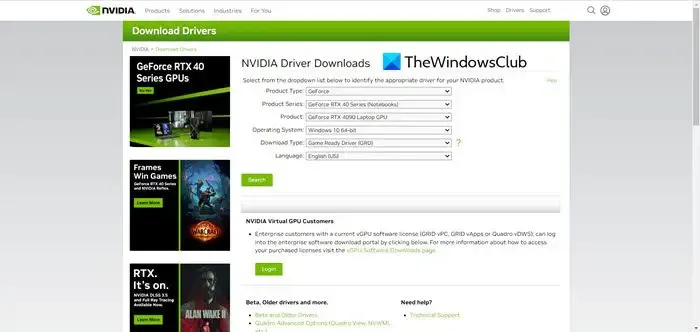
Prima di tutto dobbiamo aggiornare i driver dello schermo in quanto se fossero obsoleti, sicuramente incontreremo vari problemi tra cui quello in questione. Quindi, segui uno dei metodi menzionati di seguito per aggiornare il tuo display o il driver grafico.
- Installa driver Windows e aggiornamento facoltativo dall’app Impostazioni
- Vai al sito del produttore della tua GPU per scaricare i driver.
- Utilizza un software di aggiornamento driver gratuito.
Dopo aver aggiornato i driver, controlla se il problema è stato risolto.
2] Disabilita o elimina le app di overclocking
Se hai alcune app di overclocking della GPU in esecuzione in background, disabilitale e controlla se riscontri ancora artefatti della GPU. L’overclocking delle GPU tende a cuocere la GPU e, di conseguenza, noterai questi strani artefatti. Se non sei sicuro di avere o meno un’app di questo tipo, avvia il sistema in avvio pulito. Il tuo computer verrà avviato senza servizi di terze parti. Se non sono presenti artefatti GPU, abilita questi servizi manualmente per scoprire la causa del problema.
3] Migliora il raffreddamento della GPU
Come accennato in precedenza, gli artefatti della GPU possono essere dovuti al surriscaldamento della GPU. Se utilizzi un laptop, assicurati che non sia posizionato su una superficie che blocchi la ventilazione dell’aria. Gli utenti desktop dovrebbero aprire le CPU e garantire una ventilazione adeguata. Inoltre, controlla le condizioni della pasta termica. Con il tempo possono seccarsi, in tal caso sostituiteli con altri freschi.
4] Ripara il gioco
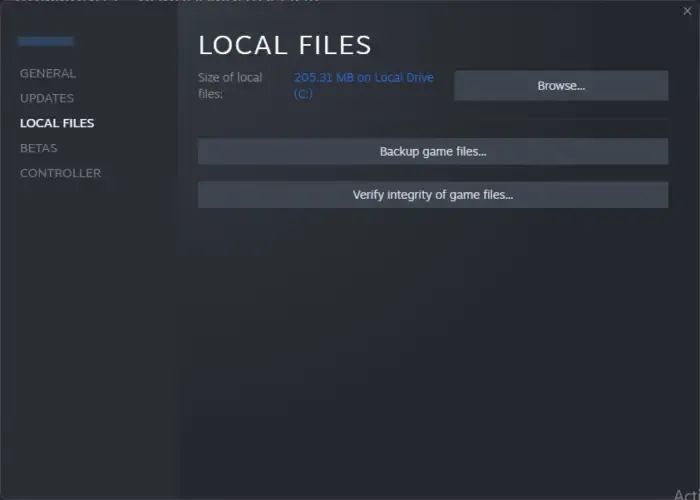
Se riscontri artefatti durante l’esecuzione di un particolare gioco, verifica l’integrità dei file di gioco.
5] Consultare un esperto hardware
Se non funziona nulla, dobbiamo consultare un esperto hardware e chiedergli di indagare sull’hardware. Sfortunatamente, se un componente hardware non funziona correttamente, è necessario sostituirlo.
Questo dovrebbe fare al caso tuo.
Come riparare l’artefatto della GPU?
Se noti artefatti della GPU, spegni il computer, pulisci la GPU e avvia il dispositivo. Tuttavia, se il problema non viene risolto, segui le soluzioni menzionate in questo post.



Lascia un commento